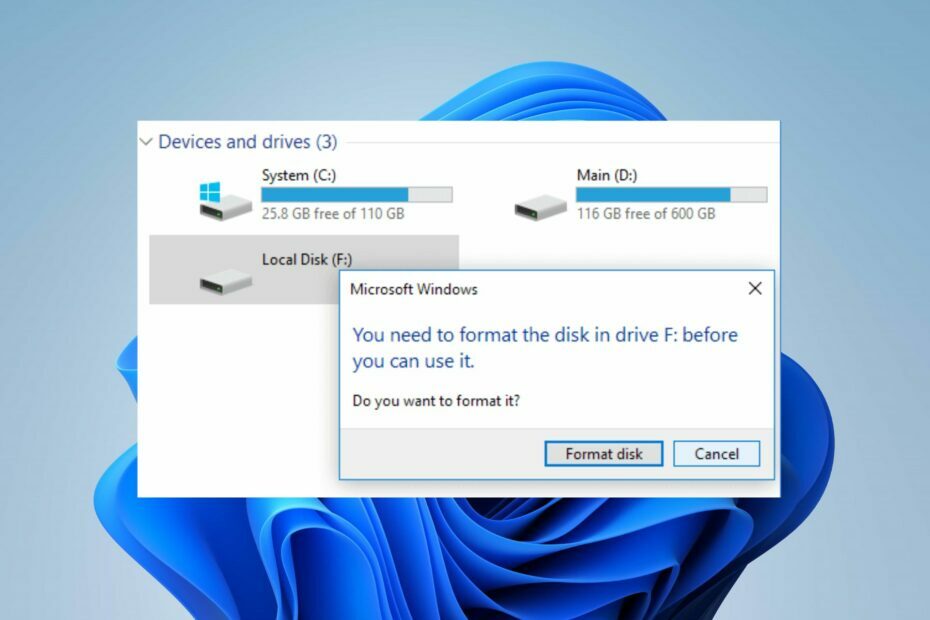Deinstalirajte generičke USB kontrolere iz Upravitelja uređaja
- Maxtorov vanjski tvrdi disk koji se ne prikazuje na računalu onemogućuje pristup ili čitanje njegovog sadržaja.
- Oštećeni/zastarjeli vanjski diskovi mogu uzrokovati da uređaj ne bude prepoznat ili upotrebljiv.
- Deinstalacija i ponovna instalacija vanjskog tvrdog diska trebala bi riješiti problem.

Povezivanje Maxtor vanjskog tvrdog diska s vašim računalom omogućuje vam pristup i korištenje njegovog sadržaja. Međutim, suočavanje s problemima koji se odnose na Maxtor vanjski tvrdi disk koji se ne prikazuje može biti frustrirajuće jer pogon čini neupotrebljivim.
Posljedično, korisnici su ostavljeni da se muče oko toga što učiniti kako bi riješili problem. Stoga će ovaj vodič pružiti korake za njegovo rješavanje.
Zašto se moj tvrdi disk Maxtor ne prikazuje?
- Loša veza između pogona i računala može uzrokovati da se Maxtor tvrdi disk ne prikaže.
- Vanjskom tvrdom disku možda nije dodijeljeno slovo pogona na vašem Windows računalu.
- Zastarjeli ili oštećeni upravljački programi/kontroleri mogu spriječiti sustav da prepozna Maxtor vanjski tvrdi disk ili uzrokovati njegovo isključivanje po želji.
- Ako USB priključak ne radi ispravno, bilo koji vanjski disk povezan na njega možda neće raditi ili će se činiti da funkcionira na sustavu.
- U rijetkim slučajevima neki stariji vanjski tvrdi diskovi mogu biti nekompatibilni s novijim operativnim sustavima.
- Fizičko oštećenje tvrdog diska Maxtor može utjecati na njegovu vezu s računalom.
- Vanjski tvrdi disk će možda trebati inicijalizirati ili formatirati u Upravljanju diskovima prije nego što postane dostupan.
Kako da popravim svoj Maxtor vanjski tvrdi disk koji se ne prikazuje u sustavu Windows?
Prije bilo čega, slijedite ove preliminarne provjere:
- Ponovo pokrenite računalo i spojite Maxtor vanjski tvrdi disk kako biste riješili privremene probleme koji ometaju vezu.
- Provjerite je li USB kabel dobro spojen na vanjski tvrdi disk i računalo.
- Spojite vanjski tvrdi disk na drugu USB utičnicu na računalu kako biste riješili sve probleme u vezi s trenutnom utičnicom.
- Pokušajte koristiti drugi USB kabel da vidite je li problem uzrokovan neispravnim kabelom.
- Trčanje antivirusni softver skenira vanjske tvrde diskove na vašem računalu.
- Ažurirajte upravljačke programe uređaja kako biste otklonili greške koje uzrokuju neprikazivanje Maxtor vanjskog tvrdog diska.
- Inicijalizirajte i formatirajte nedodijeljene vanjske pogone u Upravljanju diskovima.
- Ažurirajte Windows kako biste ispravili pogreške iz trenutne verzije i instalirali zakrpe za rješavanje problema s kompatibilnošću.
1. Deinstalirajte i ponovno povežite vanjski tvrdi disk
- Kliknite lijevom tipkom miša na Windows ikona, vrsta Upravitelj uređaja, i pritisnite Unesi da ga otvorim.
- Nadalje, kliknite na Diskovi kategoriju da je proširite. Desnom tipkom miša kliknite upravljačke programe uređaja i odaberite Deinstaliraj uređaj iz kontekstnog izbornika.

- Zatim odaberite Deinstaliraj ponovno da to potvrdite.

- Nakon završetka procesa deinstalacije, ponovno pokrenite računalo i priključite vanjski tvrdi disk. Zatim provjerite radi li Maxtor vanjski tvrdi disk.
Također, deinstalacija uređaja tvrdog diska riješit će sve probleme s instalacijom koji uzrokuju neispravno funkcioniranje tvrdog diska.
2. Deinstalirajte generičke USB kontrolere
- Pritisnite Windows + R ključ za otvaranje Trčanje dijaloški okvir, tip hdwwiz.cpl, i kliknite u redu.

- Idi na Kontroleri univerzalne serijske sabirnice desnom tipkom miša kliknite Generički i USB glavni koncentratorii odaberite Deinstaliraj uređaj.

- Zatim ponovno pokrenite računalo kako biste automatski ponovno instalirali kontrolere i provjerite je li vanjski pogon Maxtor vidljiv na računalu.
Deinstaliranje USB kontrolera omogućit će vašem sustavu ponovno instaliranje vjerodostojnih kontrolera. Zatim ih upotrijebi za svoje aktivnosti koje se odnose na otkrivanje novog hardvera.
- Oporavak podataka s tvrdih diskova s lošim sektorima [4 provjerena načina]
- 4 načina da popravite WD vanjski tvrdi disk koji se ne prikazuje
- 5 načina da se riješite statičkog šuma u Bluetooth slušalicama
- Srednja tipka miša ne radi? 3 brza načina da to popravite
- Backspace tipka ne radi? Kako to popraviti i alternative
Osim toga, možda će vas zanimati naš članak o načinima popravka USB uređaji nisu prepoznati u sustavu Windows 11. Isto tako, preporučujemo da pogledate naš vodič o tome što učiniti ako ne može formatirati vanjski tvrdi disk na vašem računalu.
Ako imate dodatnih pitanja ili prijedloga, ljubazno ih ostavite u odjeljku s komentarima.

![Zahtjev nije moguće izvršiti zbog pogreške I/O uređaja [popravak]](/f/bc1bb455aff6a7ac82462578d93a7aa1.png?width=300&height=460)